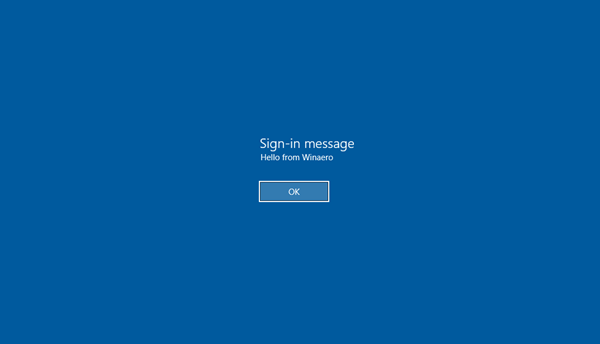Winaero Tweaker 0.10 está pronto para o Windows 10 versão 1803
Lançado o Winaero Tweaker 0.10. Isso permitirá que você desabilite o Windows Update de forma confiável no Windows 10, livre-se de notificações de atualização, anúncios em Configurações, Linha do tempo e Minha equipe. Além disso, ele vem com novas ferramentas e ajustes, e funciona corretamente no Windows 10 versão 1803 "Spring Creators Update".
Propaganda
Novos recursos do Winaero Tweaker 0.10
atualização do Windows
Eu criei o recurso Windows Update do Winaero Tweaker do zero para me livrar do comportamento mais irritante do Windows 10 - atualizações e upgrades forçados. Agora é o seguinte:
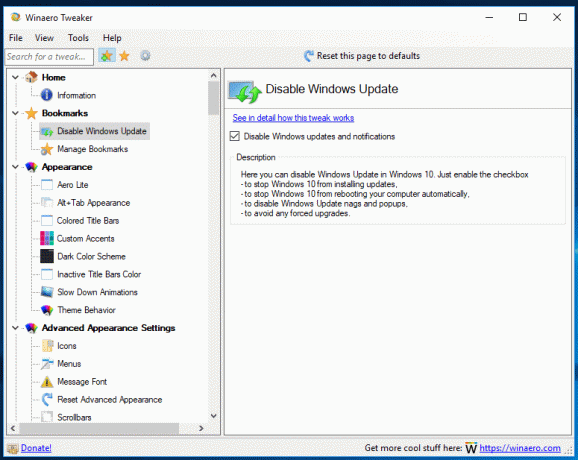
Ative a caixa de seleção e você não obterá atualizações no Windows. No Windows 10, isso impedirá que o sistema operacional habilite o serviço Windows Update e interrompa seu fluxo de trabalho. Além disso, bloqueia os aplicativos que trazem notificações sobre atualizações na área de trabalho irritantes.
Ao desativar a opção, você pode restaurar os padrões com segurança. A solução fornecida pelo Winaero Tweaker é segura e confiável. Além disso, a opção agora suporta o importar e exportar recurso!
Livre-se de anúncios no Windows 10
Como você já deve saber, o Winaero Tweaker permite desabilitar a maioria dos anúncios no Windows 10. As versões recentes do Windows 10 vêm com mais anúncios, incluindo anúncios em Configurações, Linha do tempo e Pessoas. O Winaero Tweaker 0.10 permite desabilitá-los.

Desative as dicas online e de vídeo nas configurações
Por padrão, o aplicativo Configurações mostra várias dicas, links para tutoriais online e também vídeos para as páginas que você abre. Dependendo do tamanho da tela, eles podem aparecer abaixo dos controles da página ou à direita. Se você considerá-los inúteis ou irritantes, pode ocultá-los.

Desative a pesquisa na Web na barra de tarefas do Windows 10 versão 1803
Como você já deve saber, o Windows 10 versão 1803 não permite a desativação do recurso de pesquisa na Web usando o bom e velho Ajuste da Política de Grupo na barra de tarefas (Cortana), fazendo com que o Windows sempre pesquise online as consultas que você digita na pesquisa caixa. O Winaero Tweaker desativa esse comportamento usando um método alternativo. A interface do usuário não mudou.

Alterar a sensibilidade de arrastar e soltar
Agora você pode alterar a sensibilidade de arrastar e soltar com o Winaero Tweaker. Isso pode ser útil se você tiver um touchpad sensível e quiser torná-lo menos sensível a mover ou copiar arquivos acidentalmente no Explorador de Arquivos e outros aplicativos. Ou você pode estar descontente com a configuração padrão, que requer arrastar apenas alguns pixels.

Tornar "Executar como" sempre visível no menu de contexto
A próxima opção permitirá que você faça com que o comando do menu de contexto "Executar como usuário diferente" apareça sem segurar a tecla Shift. Com ele, você pode iniciar um arquivo em lote, um arquivo executável ou até mesmo um instalador de aplicativo como outro usuário.

Usando esta opção, você também pode adicionar o comando "Executar como" ao menu de contexto dos itens do menu Iniciar.
Adicionar uma mensagem de login
Você pode adicionar uma mensagem especial de login que aparecerá para todos os usuários sempre que eles fizerem login. A mensagem pode ter um título e um texto personalizados, para que você possa exibir qualquer mensagem de texto que desejar. Preencha os dois campos de texto e pronto.

Impedir que o Windows 10 exclua o cache de miniaturas
No Windows 10, o File Explorer é capaz de mostrar pequenas visualizações de arquivos de imagem e vídeo armazenados na unidade de disco. Para acelerar esse processo, ele usa um arquivo de cache. Quando um arquivo é armazenado em cache, o File Explorer reutiliza a miniatura do cache para mostrá-lo instantaneamente. O Windows 10 exclui o cache de miniaturas automaticamente. Quando isso acontece, o File Explorer se torna terrivelmente lento porque leva tempo novamente para gerar novamente a miniatura de cada arquivo e armazená-la em cache, de modo que o processo cria uma carga de CPU notável sem motivo. Isso é muito lamentável quando você está navegando em uma pasta que contém muitas imagens. A partir do Windows 10 Fall Creators Update, o sistema operacional continua excluindo o cache de miniaturas após uma reinicialização ou desligamento, então o Explorador de Arquivos precisa recriar as miniaturas novamente para suas pastas com imagens.
Para evitar que o Windows 10 exclua o cache de miniaturas, habilite esta opção:

Desativar histórico de pesquisa no File Explorer
Cada vez que você procura algum padrão ou condição de nome de arquivo usando a caixa de texto no canto superior direito da janela do aplicativo, o File Explorer o salva no histórico. Você pode evitar que ele salve suas pesquisas ativando a próxima opção.

Alterar a largura do botão da barra de tarefas
É possível alterar a largura mínima dos botões da barra de tarefas. Usando as novas opções do Winaero Tweaker, você pode ampliar os botões da barra de tarefas e torná-los mais adequados para telas sensíveis ao toque ou monitores de alta resolução.

Largura padrão do botão da barra de tarefas:
Botões grandes da barra de tarefas:

O atalho clássico da caixa de diálogo Desligar o Windows
Começando com o Winaero Tweaker 0.10, há uma nova categoria de opções chamada "Atalhos". Ele combina algumas opções disponíveis anteriormente com uma nova opção, "Atalho de desligamento clássico". Use-o para criar um atalho para a caixa de diálogo de diálogo de desligamento do Windows clássico.

Melhorias e correções
- A opção de impedir a instalação da Ferramenta de Remoção de Software Malicioso está agora disponível no Windows 7.
- Corrigido o recurso de importação / exportação quebrado para a opção do menu de contexto "Executar prompt de comando como administrador".
- A opção "Abrir chave de registro" agora abre o Editor de registro quando você pressiona a tecla Enter na caixa de texto.
- O painel de resultados da pesquisa e a visualização da categoria agora usam o clique duplo para abrir os itens.
- O Winaero Tweaker agora lembra o estado recolhido dos nós no painel de navegação entre as sessões.
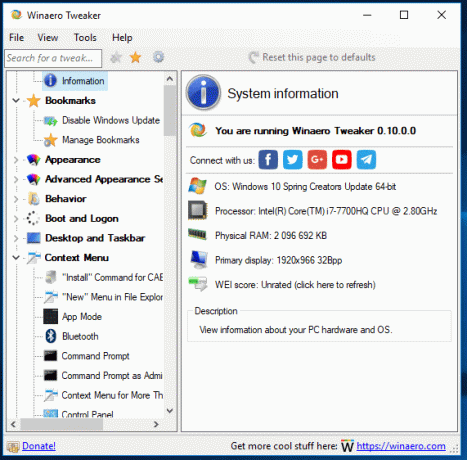
- Várias pequenas correções e melhorias.
Recursos:
Baixe o Winaero Tweaker | A lista de recursos do Winaero Tweaker | Winaero Tweaker FAQ
Sinta-se à vontade para postar suas impressões, relatórios de bugs e sugestões nos comentários! O seu feedback é o que torna esta ferramenta excelente, por isso continue a enviá-la!